本文介绍了路由器OrayOS X86系统固件本地管理、初始设置、系统信息、网络设置图文教程,OrayOS系统是贝锐自主研发的嵌入式操作系统,专为路由器和 IoT 网关等设备设计,提供一体化的微服务,涵盖路由器网关、SD-WAN 网关、存储服务器、IoT 网关等多种功能,OrayOS 还将兼容多种架构平台,包括但不限于 x86、ARM、MIPS、RISC-V 等。

OrayOS
OrayOS固件的管理ip地址是:10.168.1.1
本地管理
系统安装完成并接入网络后,在浏览器输入OrayOS默认管理IP地址:10.168.1.1,跳转本地管理初始化页面进行配置使用。
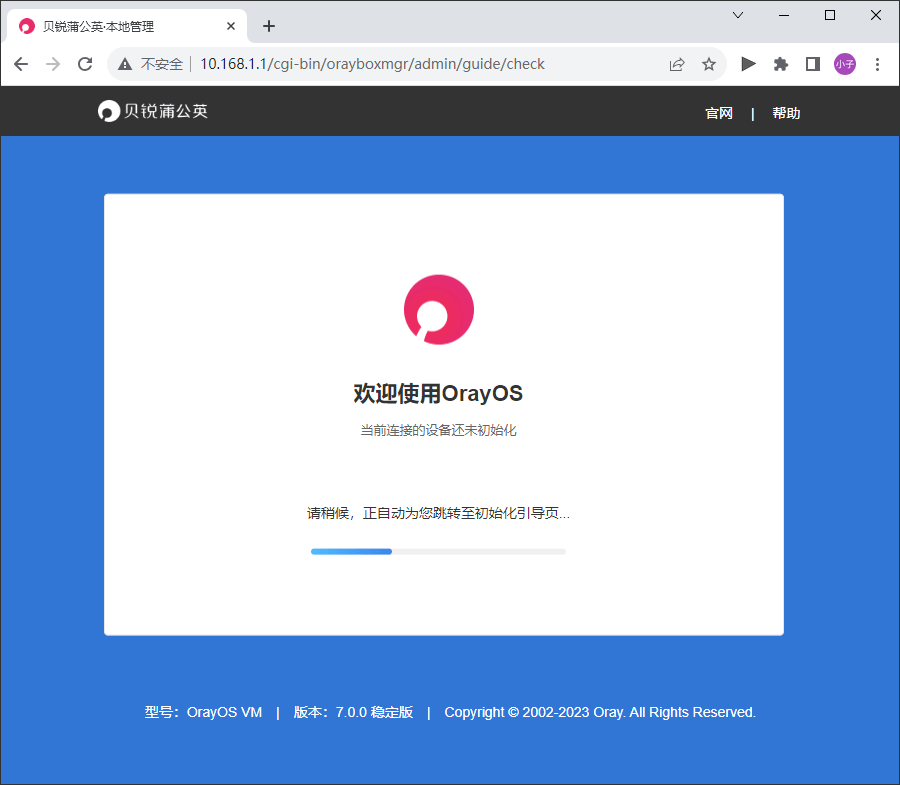
10.168.1.1
初始设置:
完成两步初始配置后,进入设备管理页面。
- 设置上网方式,选择你的正确上网方式(宽带拨号上网、动态IP地址上网、静态IP地址上网)
- 设置设备管理密码,这里设置一个以后你打开10.168.1.1需要使用到的设备管理密码(登录密码)
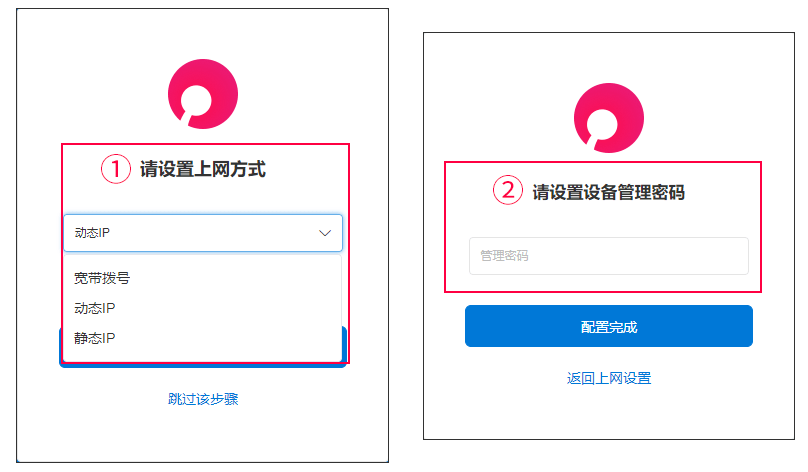
系统信息:
系统信息组件显示当前设备信息、网络信息及组网信息,三大信息模块。以便管理员直观掌握设备使用状况。
设备信息:
显示安装OrayOS系统的设备基本信息。

系统信息
初次登录本地管理,需激活安装OrayOS系统的设备SN码。点击“未激活”,可通过登录贝锐帐号方式或手机+验证码免密方式激活设备SN码。
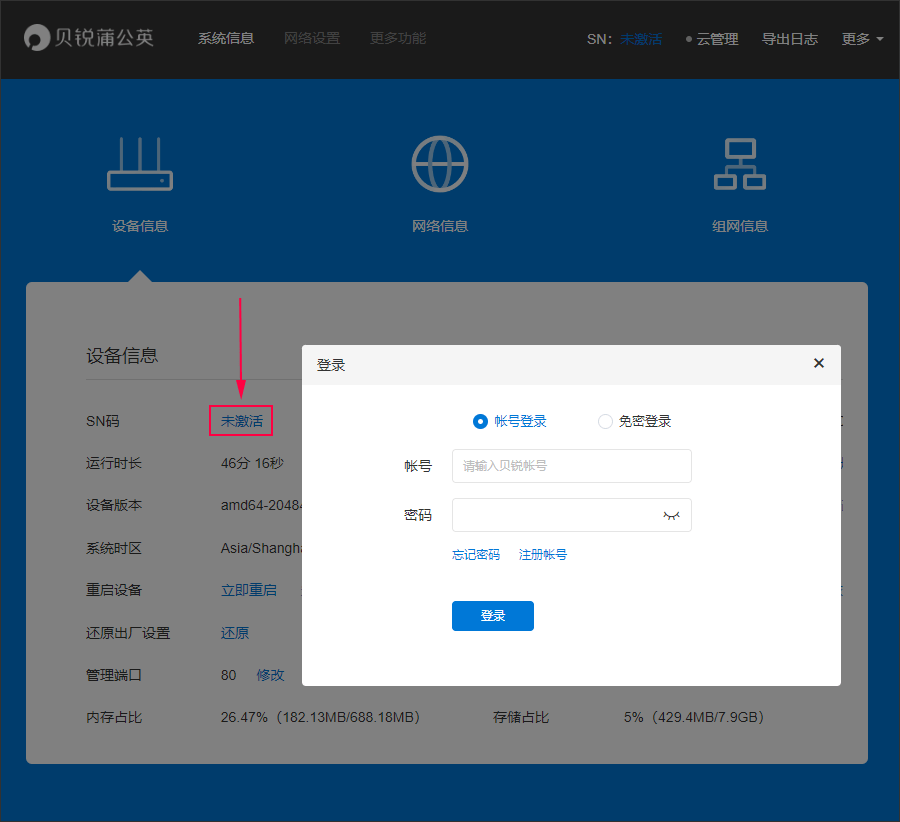
网络信息:
显示设备的端口状态及网络状态。
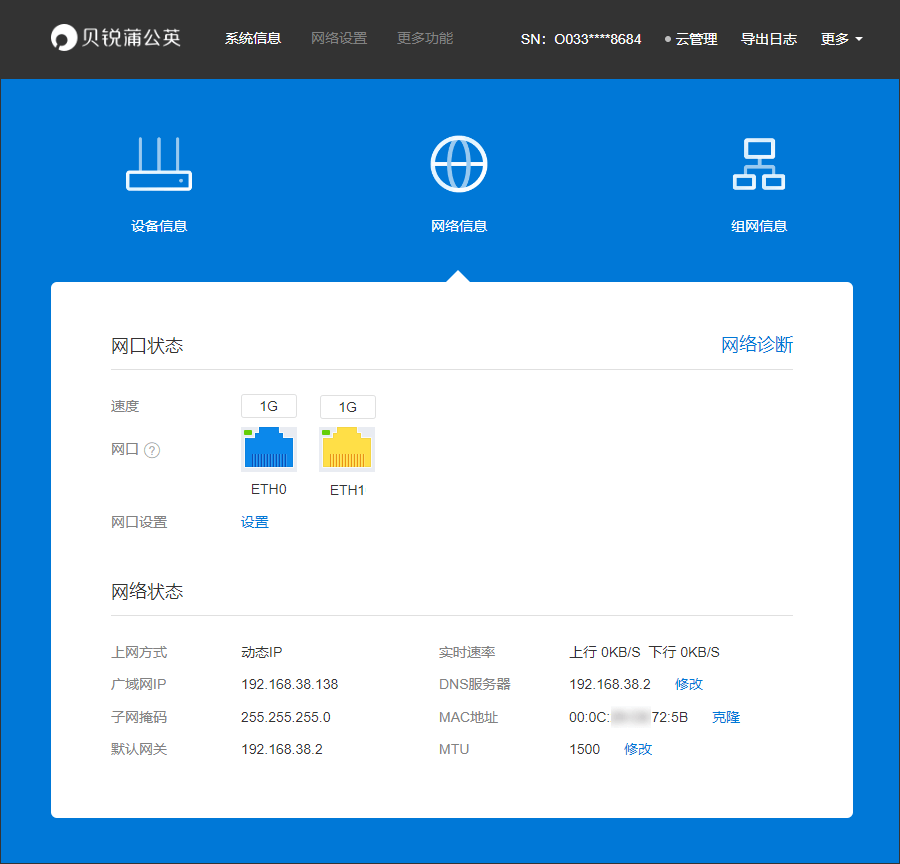
网络信息
注意:MTU,网络最大传输单元。即网络中可传输数据包的最大尺寸值,默认值1500。
组网信息:
显示本设备所在的智能网络的成员信息,包括成员名称、连接类型、上/下行速率等。
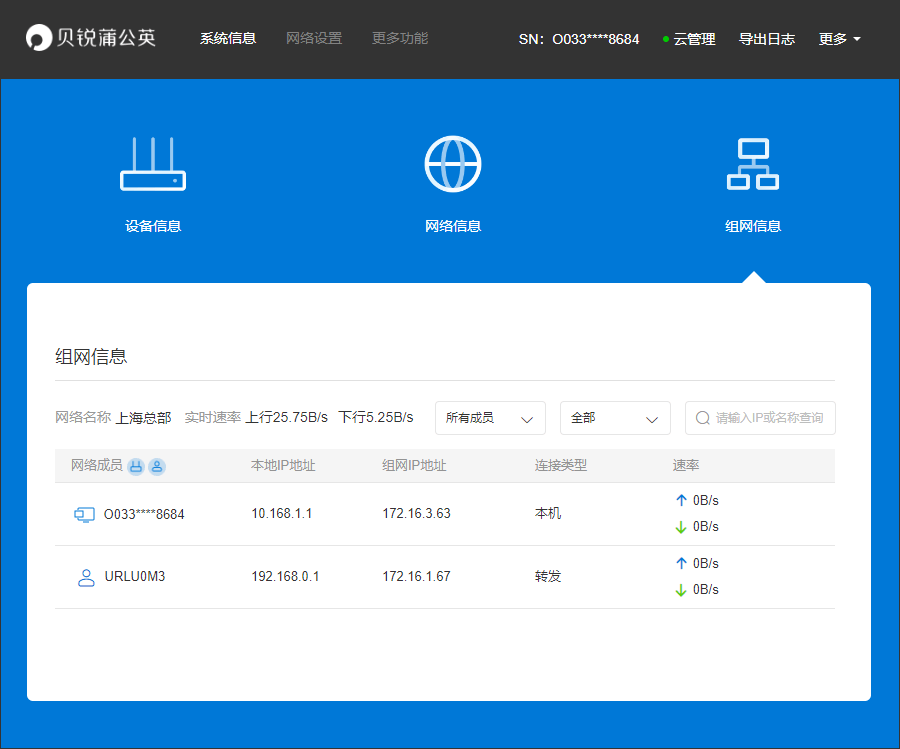
组网信息
网络设置
上网设置:
在当前界面可以查看当前设备网络信息和上网方式等。
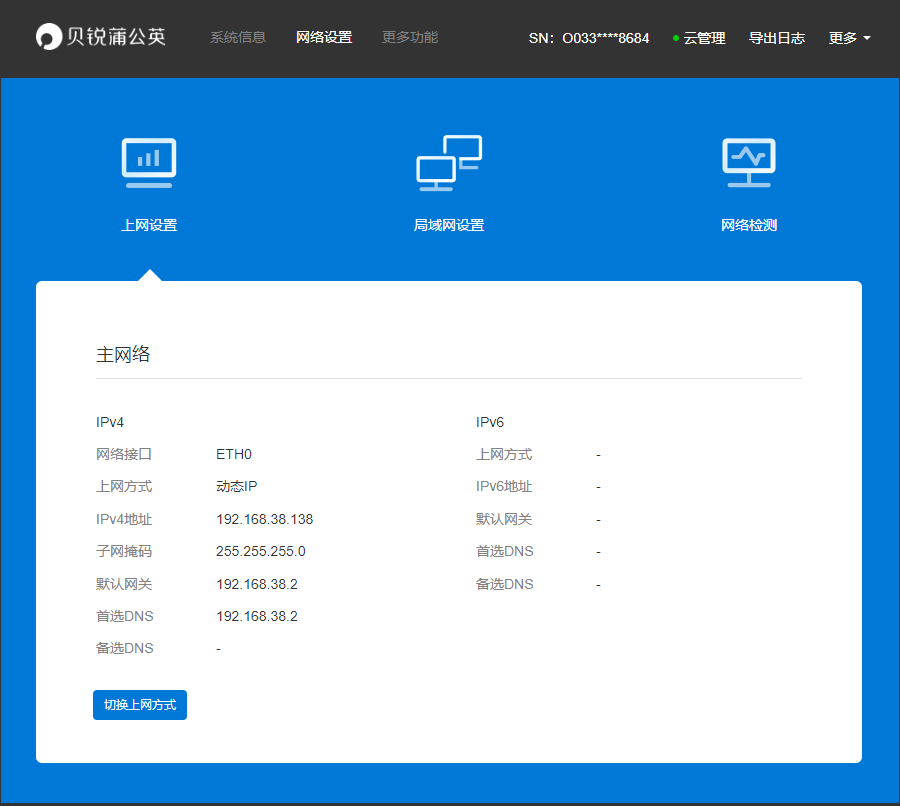
上网设置
切换上网方式:
主网络切换上网方式,可选择带宽拨号/动态IP/静态IP上网方式。
| 上网方式 | 说明 |
|---|---|
| 带宽拨号 | 填写对应宽带线路的帐号密码,拨号成功后,状态会显示已连接。并且下方的IP,网关,DNS等会自动显示获取到的地址信息 |
| 动态IP | 路由器自动获取上层设备分配的IP上网 |
| 静态IP | 手动输入路由器的WAN IP、子网掩码、网关和DNS联网 |
手动输入路由器的WAN IP、子网掩码、网关和DNS联网
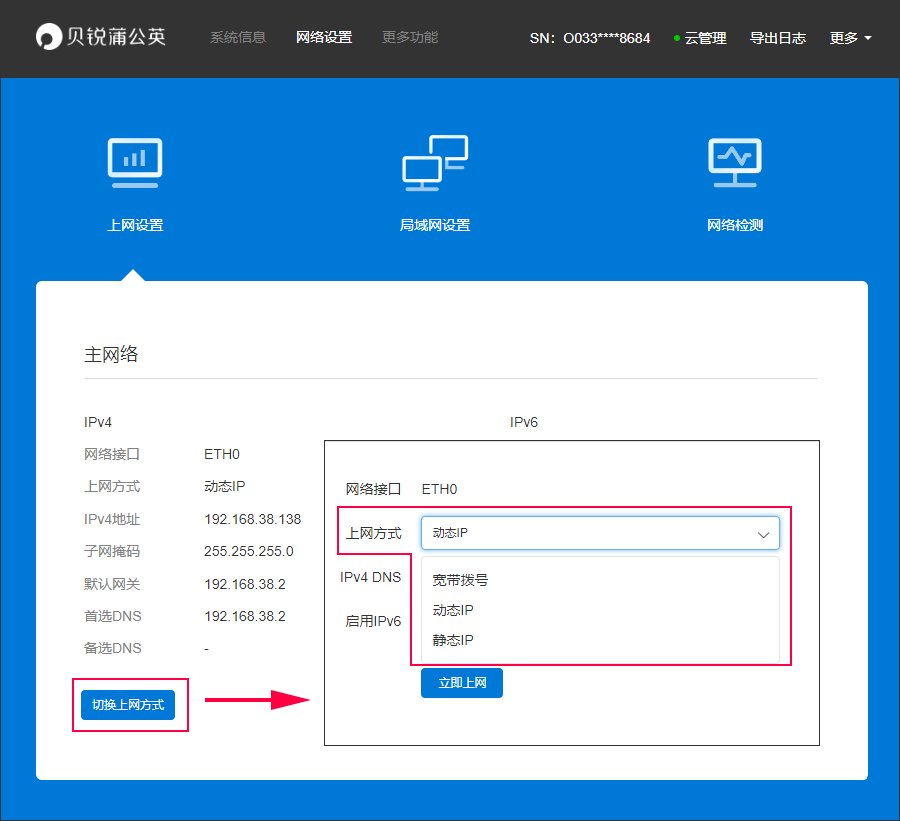
切换上网方式
局域网设置:
局域网是指在某一区域内由多台计算机互联成的计算机组。局域网专用性非常强,具有比较稳定和规范的拓扑结构。 设备安装OrayOS可进行内网IP、掩码及DNS域名解析地址等局域网设置。
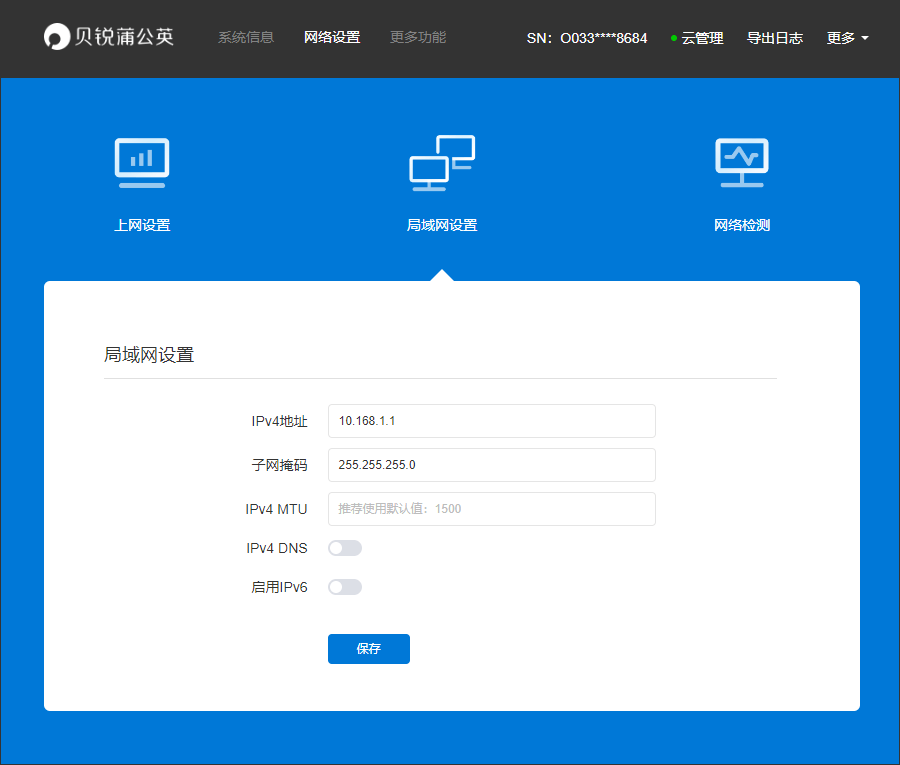
局域网设置
网络检测:
网络检测设置同步至设备底层进行网络状态检测,为网络稳定提供重要支撑。
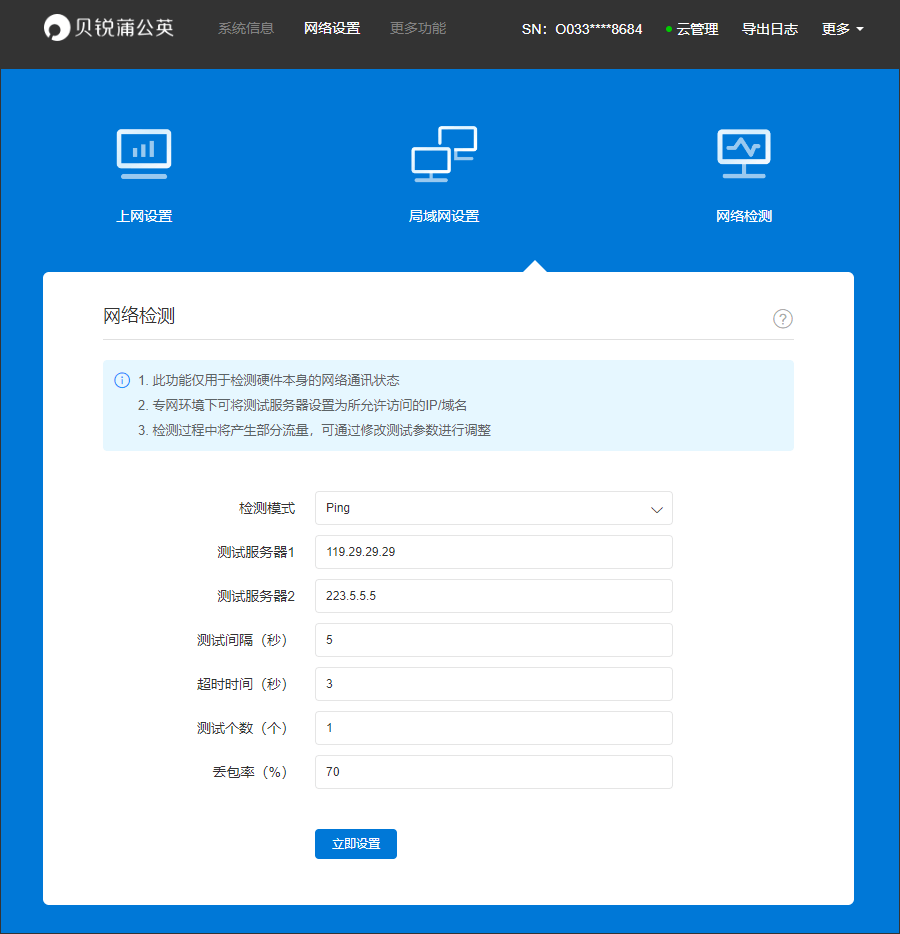
网络检测

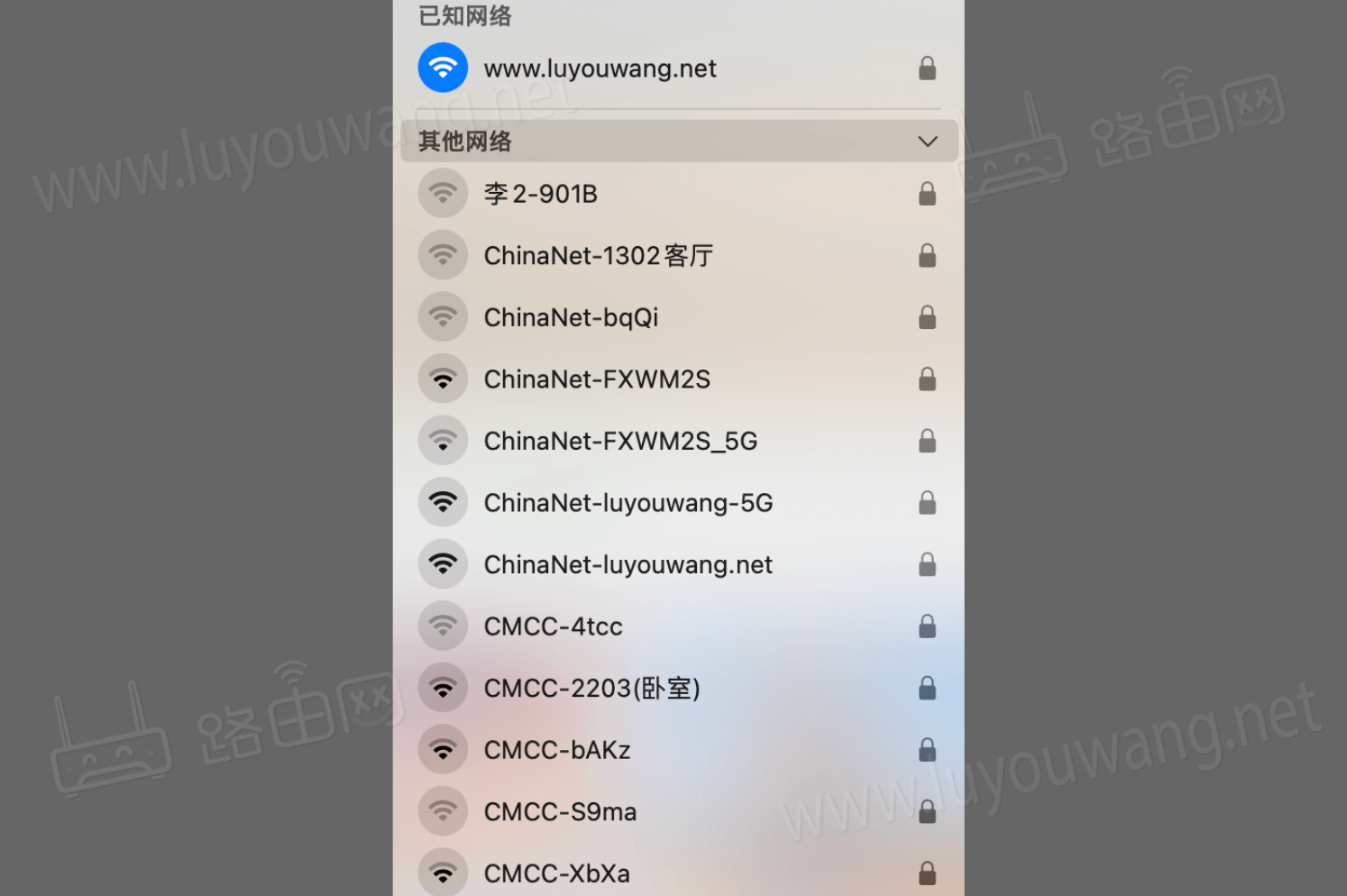

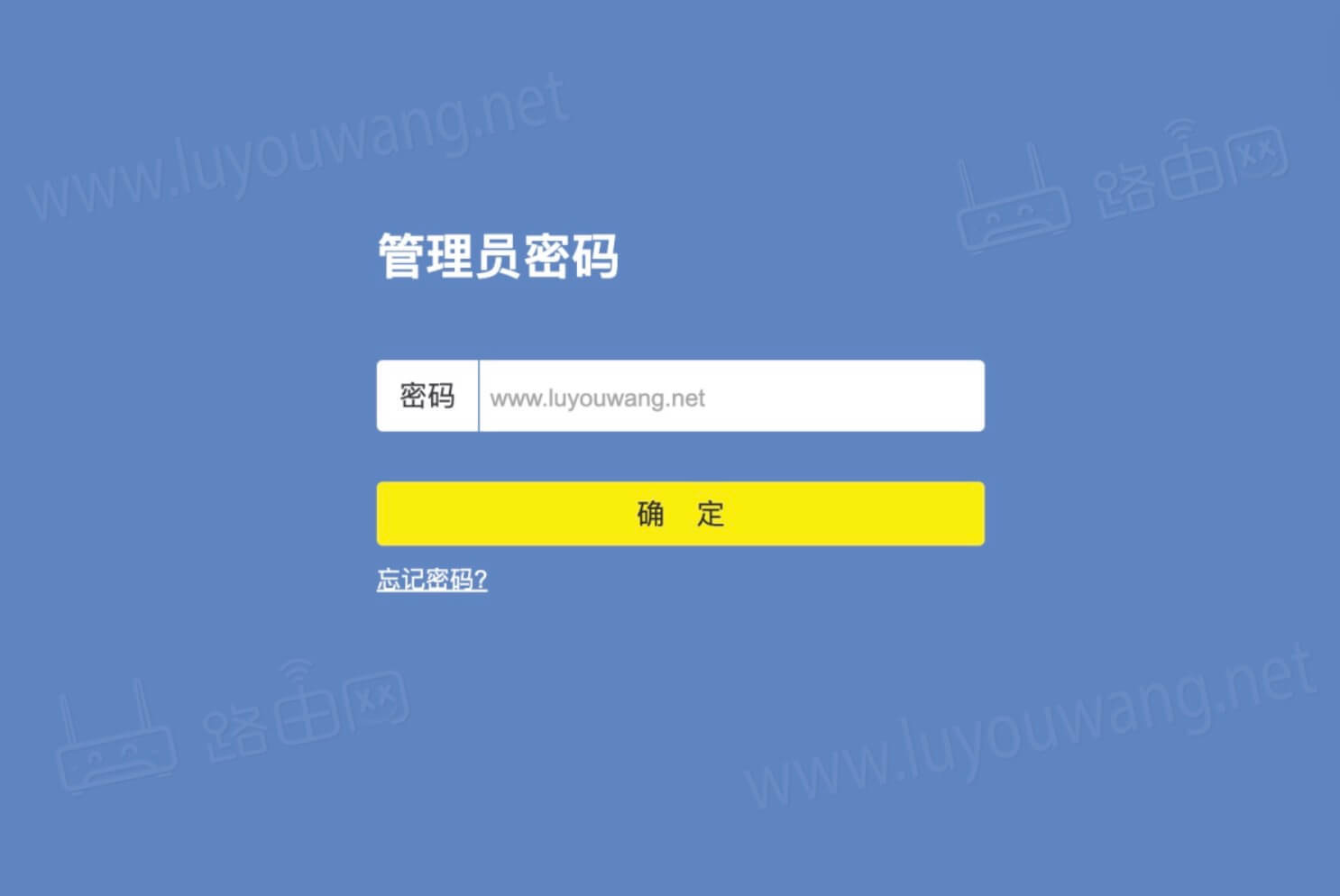
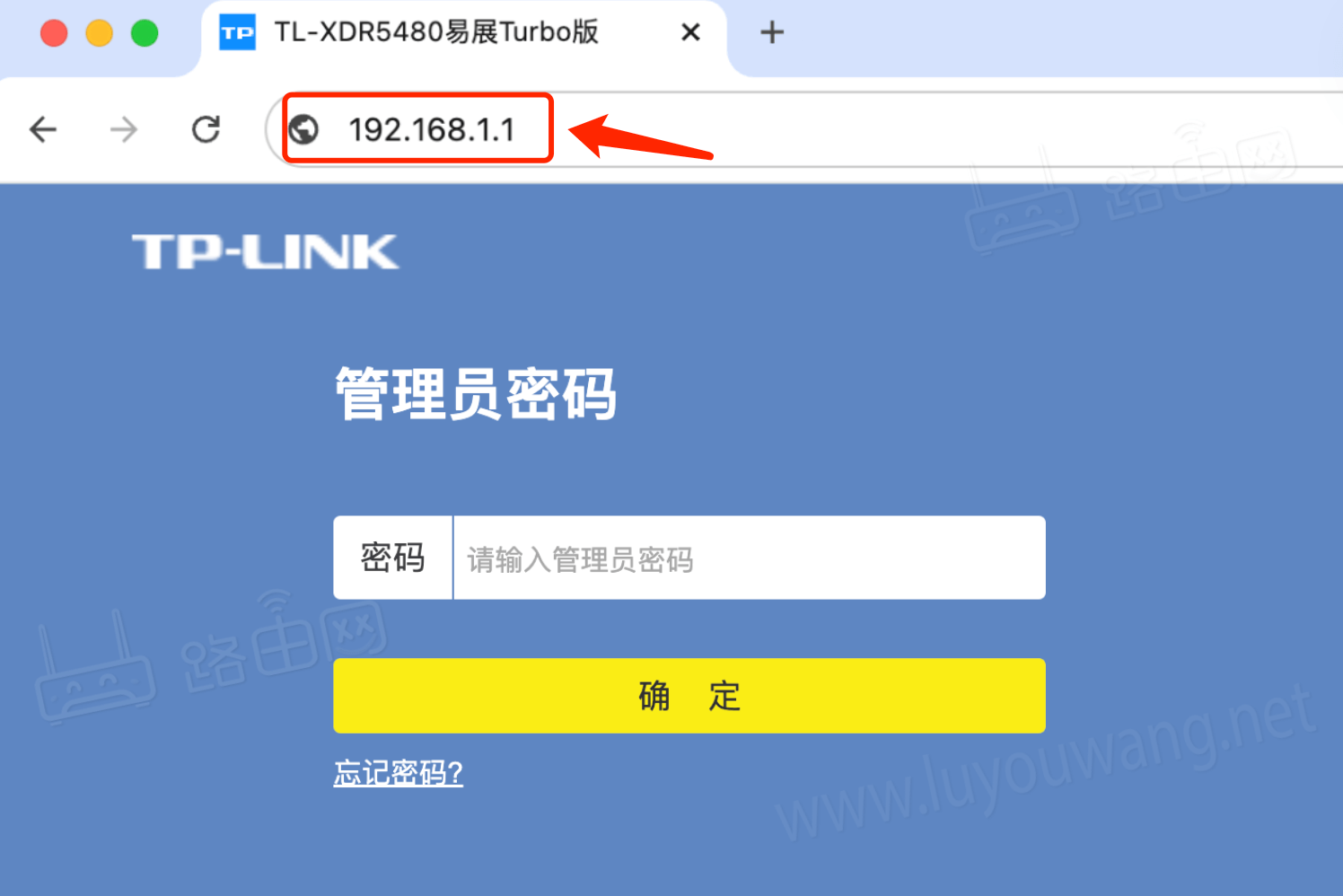



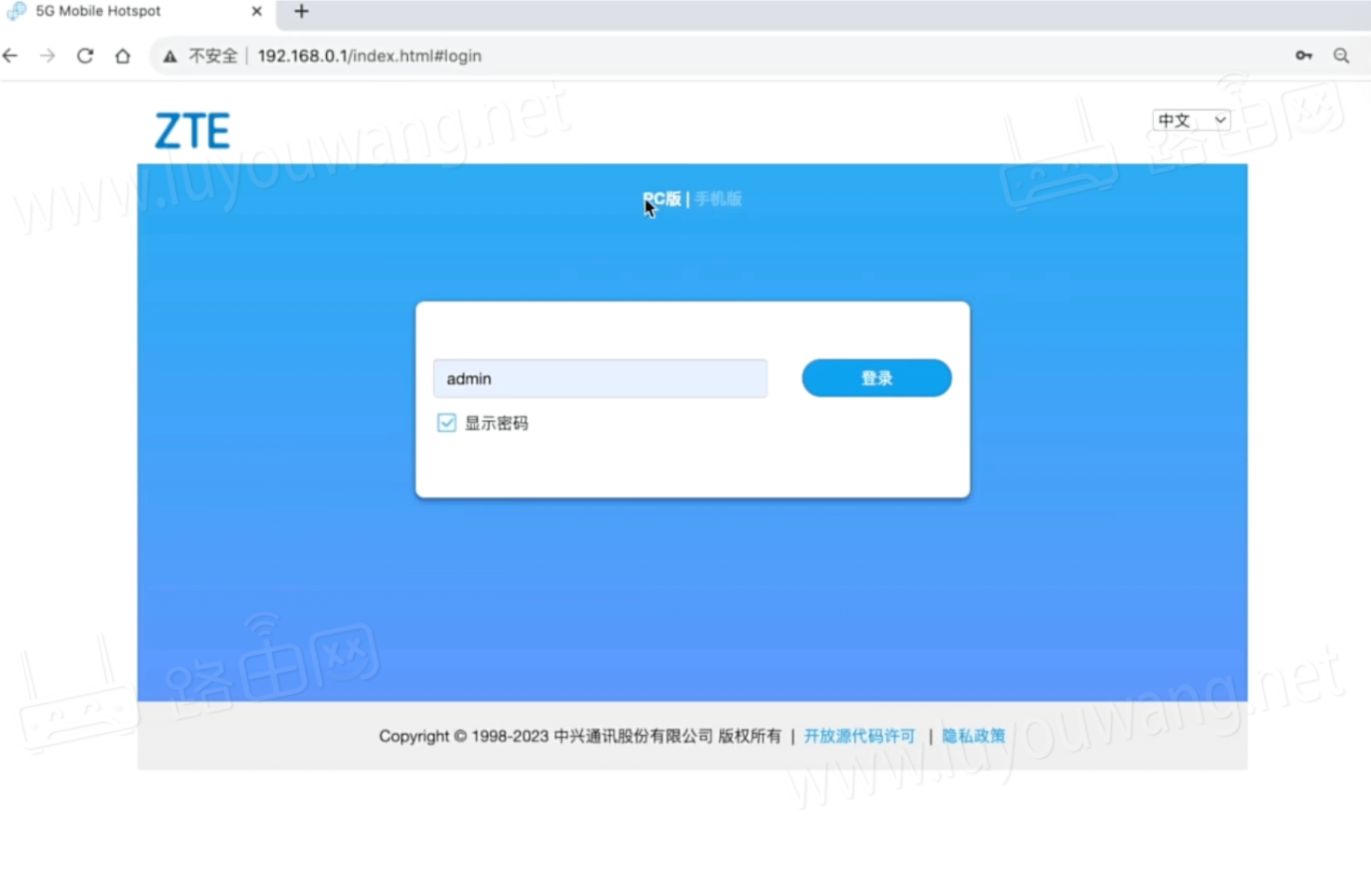

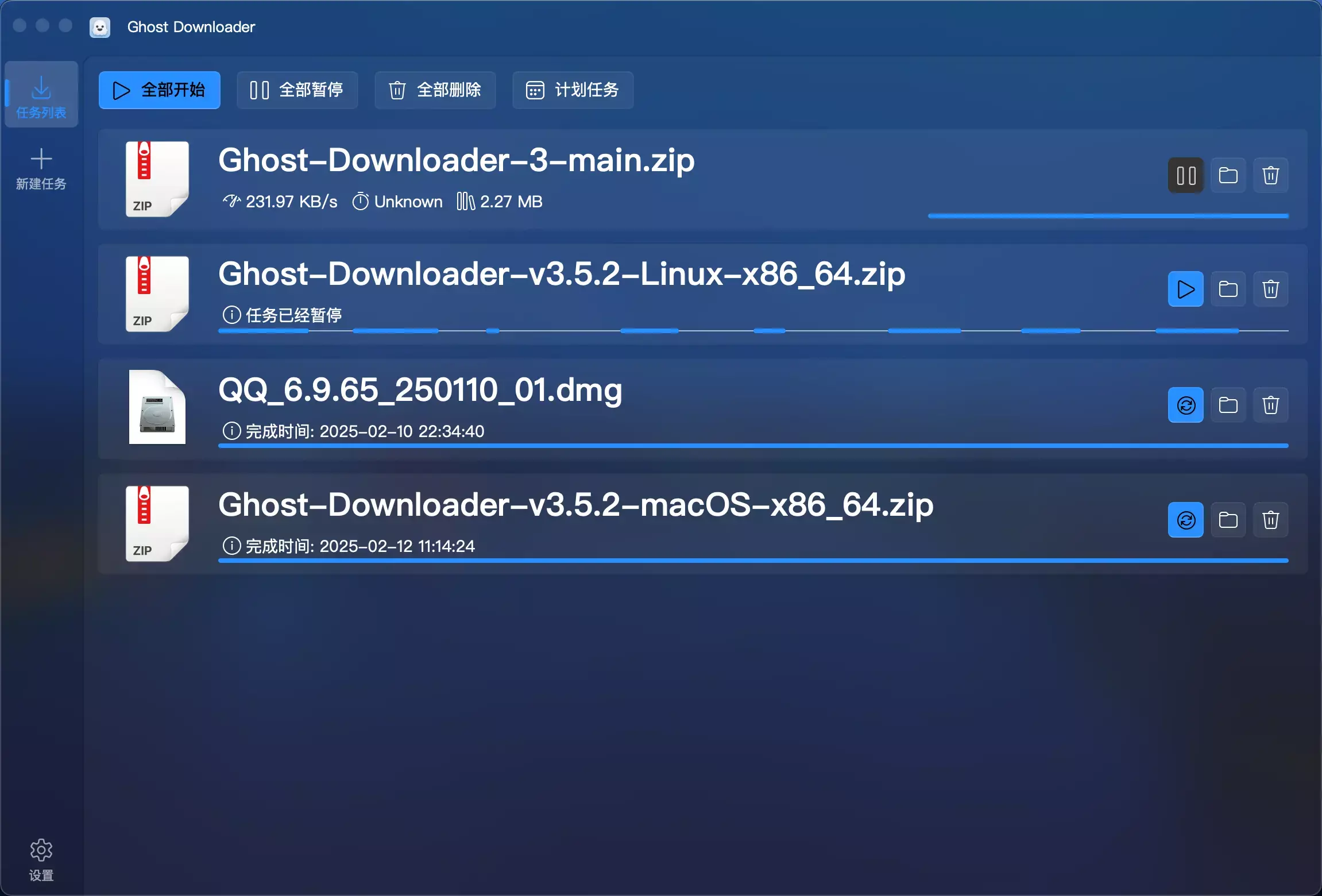

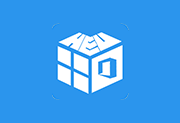
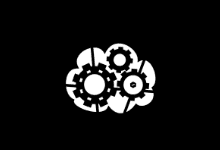

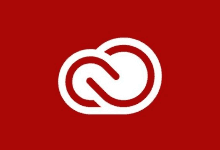
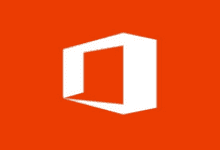


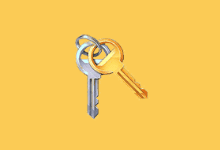
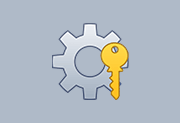


评论前必须登录!
立即登录 注册